Anulare fișier emitere
Workflows anula emiterea
Puteți anula emiterea în principal Vault client sau de către oricare dintre seifului add-in-uri.
Autodesk Vault Client
- În Autodesk Vault, selectați programul emis de fișiere.
- Selectați „Opțiuni“> „Anulează problema.“

Dialog „Anulează problema“ pentru mai multe fișiere în Vault Professional
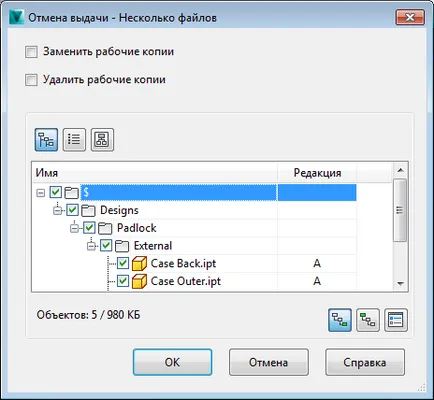
Add-in pentru AutoCAD
- Selectați fișierele pentru care doriți să nu mai primiți.
- Pe panglica Autodesk Vault, faceți clic pe „Anulare primire.“ „Anulați obține“ caseta de dialog.
- Precizați dacă doriți să înlocuiți versiunea curentă de fișier din depozit. Selectați „Înlocuire copii de lucru“ pentru a reseta toate modificările care sunt făcute la copia locală a fișierului.
- Dacă aveți nevoie, de asemenea, pentru a trece fișierele majore și / sau sensibile, acestea trebuie să fie specificate în caseta de dialog „Opțiuni“.
- Faceți clic pe butonul „OK“.
Aproximativ După comanda „Undo“ orice modificare a copia locală nu vor fi salvate.
Add-in pentru Inventor
- În browser, Autodesk Inventor, selectați fișierele pe care le stocați.
- Faceți clic dreapta pe fișier și selectați „Anulați“ sau pe panglica Autodesk Vault, faceți clic pe „Anulați“. „Anulați obține“ caseta de dialog.
- Precizați dacă doriți să înlocuiți versiunea curentă de fișier din depozit. Selectați „Înlocuire copii de lucru“ pentru a reseta toate modificările care sunt făcute la copia locală a fișierului.
- Dacă aveți nevoie, de asemenea, pentru a trece fișierele majore și / sau sensibile, acestea trebuie să fie specificate în caseta de dialog „Opțiuni“.
- Faceți clic pe butonul „OK“.
Aproximativ După comanda „Undo“ orice modificare a copia locală nu vor fi salvate.
Oficiul Vault
Cu fișierele de comandă „Undo“ sunt returnate la magazin la starea sa inițială și fără versiuni de actualizare. Toate modificările aduse fișierului dobândite anterior în acest caz nu vor fi luate în considerare.
- Selectați "File" "Autodesk Vault" "Anulează problema."
Aproximativ Dacă selectați „Anulați primirea de fișiere“, veți pierde toate modificările aduse copia locală a fișierului.
alte programe de completare
Revine „Anula problemă“ a emis un fișier deschis în magazia în starea inițială în care a fost de a produce. Toate modificările sunt luate în considerare în acest caz, nu sunt în fișierul obținut anterior. Dacă selectați „Înlocuiți de lucru copii ale“ copia de lucru este returnat la starea în care era înainte de primirea.
Anulare fișier emitere
- Selectați fișierul de imprimare pentru care doriți să anulați primirea.
- Pe panglica Autodesk Vault, faceți clic pe „Anulare primire.“ „Anulați obține“ caseta de dialog.
- Precizați dacă doriți să înlocuiți versiunea curentă de fișier din depozit. Selectați „Înlocuire copii de lucru“ pentru a reseta toate modificările care sunt făcute la copia locală a fișierului.
- Dacă aveți nevoie, de asemenea, pentru a trece fișierele majore și / sau sensibile, atunci ele trebuie să fie specificate în caseta de dialog „Opțiuni“.
- Faceți clic pe "OK".